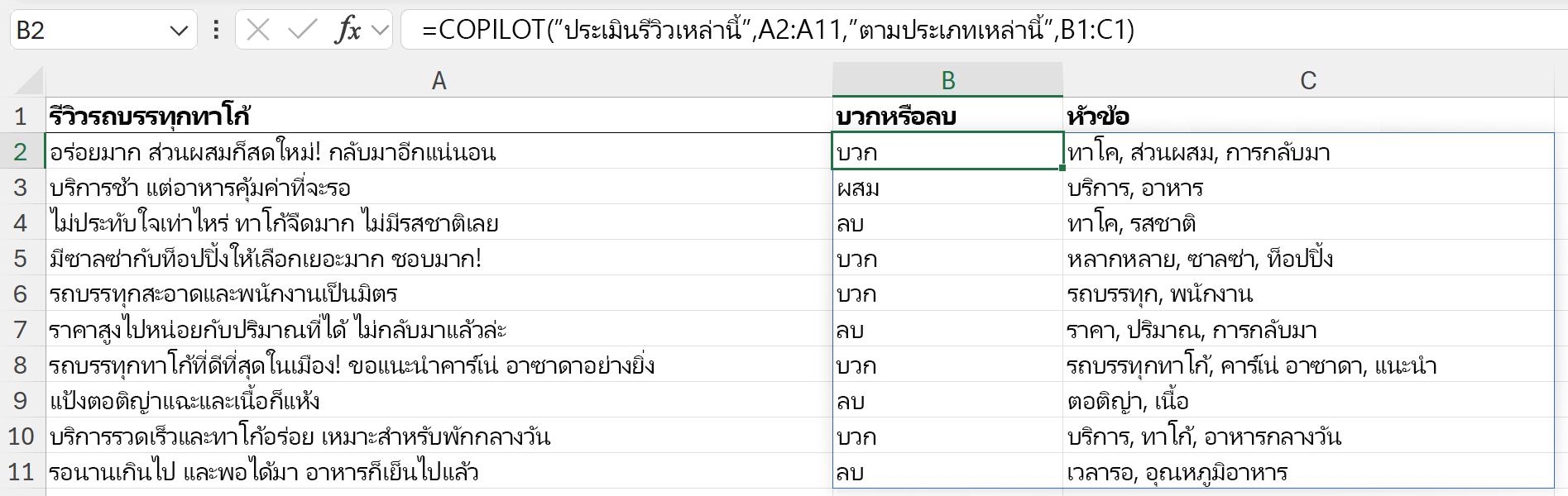บทความนี้จะอธิบายเกี่ยวกับไวยากรณ์ของสูตรและการใช้ฟังก์ชัน COPILOT ใน Microsoft Excel
หมายเหตุ: ฟีเจอร์นี้ต้องใช้สิทธิ์การใช้งานสําหรับฟีเจอร์ Copilot ระดับพรีเมียม เรียนรู้เพิ่มเติม:
-
ธุรกิจและองค์กร: Microsoft 365 Copilot แผนและราคา - AI สําหรับธุรกิจ | AI Microsoft 365
-
บ้านและครอบครัว: Microsoft 365 Premium I Microsoft Store
สิ่งสำคัญ: ขณะนี้ฟังก์ชันนี้อยู่ในรุ่นเบต้าและพร้อมใช้งานสําหรับผู้ใช้ในช่องเบต้าเท่านั้น ซึ่งพร้อมใช้งานผ่านโปรแกรม Microsoft 365 Insider และโปรแกรม Frontier
คำอธิบาย
ฟังก์ชัน COPILOT ช่วยให้ผู้ใช้สามารถใช้ประโยชน์จากปัญญาประดิษฐ์โดยให้พร้อมท์และการอ้างอิงจากกริดเพื่อสร้างการตอบสนองตามรูปแบบภาษา AI
ไวยากรณ์
=COPILOT(prompt_part1, [context1], [prompt_part2], [context2], ...)
ไวยากรณ์ของฟังก์ชัน COPILOT มีอาร์กิวเมนต์ดังนี้
-
Prompt_part จำเป็น ข้อความที่อธิบายงานหรือคําถามสําหรับแบบจําลอง AI แต่ละ prompt_part ตามลําดับตาม บริบทเพื่อสร้างพร้อมท์เดียว
-
บริบท ไม่จำเป็น การอ้างอิงจากตารางที่มีบริบทหรือข้อมูลสําหรับตัวแบบ AI ซึ่งอาจเป็นเซลล์เดียวหรือช่วงได้
เคล็ดลับ:
-
พร้อมท์ที่ส่งไปยังโมเดล AI จะถูกสร้างขึ้นจาก prompt_part และอาร์กิวเมนต์ บริบท ทั้งหมด
-
ตัวอย่างเช่น สําหรับสูตรนี้:
-
=COPILOT("Classify", B1:B10, "into one of the following categories ", A1:A4)
-
สิ่งนี้ถูกส่งไปยังโมเดล AI:
-
"จัดประเภท [ค่าจาก B1:B10] เป็นประเภทต่อไปนี้ [ค่าจาก A1:A4]"
การใช้ฟังก์ชัน COPILOT
ฟังก์ชัน COPILOT จะเรียกโมเดล AI ที่โฮสต์บน Azure โดยตรงจากสูตรของเซลล์ โดยจะส่งกลับการตอบกลับโดยยึดตามพร้อมท์ของคุณและข้อมูลอ้างอิงใดๆ การเปิดใช้งานเอาต์พุตอัจฉริยะแบบไดนามิกในกริด
เมื่อใดควรใช้ฟังก์ชัน COPILOT
ฟังก์ชัน COPILOT ออกแบบมาสําหรับงานด้านความหมาย งานสร้าง และสํารวจ เหมาะที่สุดสําหรับสถานการณ์ที่ไม่จําเป็นต้องมีความแม่นยําเชิงกําหนด และการเข้าใจภาษาธรรมชาติสามารถให้คุณค่าได้ กรณีการใช้งานที่แนะนํา ได้แก่:
-
กําลังสรุปข้อความ: บีบสตริงที่ยาวหรือช่วงของเซลล์ลงในสรุปที่กระชับตัวอย่างเช่น =COPILOT("สรุปคําติชมนี้", A2:A20)
-
การสร้างข้อมูลตัวอย่าง: สร้างพื้นที่ที่สํารองไว้หรือข้อมูลตัวอย่างสําหรับการสร้างต้นแบบหรือการสาธิตตัวอย่างเช่น =COPILOT("ห้ารสชาติไอศกรีม")
-
การจัดประเภทหรือการแท็กเนื้อหา: กําหนดประเภทหรือป้ายชื่อให้กับรายการข้อความตัวอย่างเช่น =COPILOT("Classify sentiment", B2:B100)
-
สร้างข้อความ: สร้างเนื้อหาข้อความอย่างง่ายตัวอย่างเช่น =COPILOT("สร้างคําอธิบายสําหรับผลิตภัณฑ์นี้ตามสเปค", B2:B8)
เมื่อ NOT ใช้ฟังก์ชัน COPILOT
COPILOT ใช้ AI และสามารถให้การตอบสนองที่ไม่ถูกต้อง
เพื่อให้มั่นใจถึงความน่าเชื่อถือและการใช้งานอย่างมีความรับผิดชอบ ให้หลีกเลี่ยงการใช้ COPILOT สําหรับ:
-
การคํานวณที่เป็นตัวเลข: ใช้สูตร Excel ดั้งเดิม (เช่น SUM, AVERAGE, IF) กับงานใดๆ ที่ต้องการความถูกต้องหรือการทําซ้ํา
-
การตอบกลับที่ต้องการบริบทอื่นนอกเหนือจากช่วงที่ระบุ: ฟังก์ชัน COPILOT มีเพียงการเข้าถึงพร้อมต์และบริบทที่ให้ไว้หรืออ้างอิงโดยฟังก์ชันเท่านั้น โดยจะไม่มีการเข้าถึงข้อมูลอื่นๆ จากเวิร์กบุ๊กของคุณ ข้อมูลจากไฟล์อื่นๆ หรือข้อมูลขององค์กร
-
การค้นหาที่ยึดตามข้อมูลในเวิร์กบุ๊กของคุณ: ใช้ XLOOKUP เพื่อค้นหาข้อมูลตามตารางหรือช่วง
-
งานที่มีผลกระทบด้านกฎหมาย กฎข้อบังคับ หรือการปฏิบัติตามข้อบังคับ: หลีกเลี่ยงการใช้ผลลัพธ์ที่สร้างขึ้นโดย AI สําหรับการรายงานทางการเงิน เอกสารทางกฎหมาย หรือสถานการณ์เงินเดิมพันสูงอื่นๆ
-
ข้อมูลล่าสุดหรือข้อมูลแบบเรียลไทม์: ฟังก์ชันนี้ไม่ได้เป็นค่าที่กําหนดและอาจส่งกลับผลลัพธ์ที่แตกต่างกันในการคํานวณใหม่ ปัจจุบันความรู้ของโมเดลจํากัดเฉพาะข้อมูลก่อนเดือนมิถุนายน 2024
COPILOT สามารถส่งกลับผลลัพธ์หลายรายการ
ตามบริบทที่คุณตั้งไว้ ฟังก์ชัน COPILOT สามารถส่งกลับผลลัพธ์หลายรายการเป็นอาร์เรย์แบบไดนามิกที่กระจายไปทั่วเส้นตาราง
วิธีนี้จะช่วยลดจํานวนการคํานวณ COPILOT และช่วยให้รุ่นสามารถให้ผลลัพธ์ที่มีประโยชน์ตามการป้อนข้อมูลจํานวนมาก
ขีดจํากัดการใช้งาน
-
ฟังก์ชัน COPILOT พร้อมใช้งานสําหรับผู้ใช้ที่มีการสมัครใช้งาน Copilot เท่านั้น
-
คุณสามารถคํานวณฟังก์ชัน COPILOT ได้สูงสุด 100 ฟังก์ชันทุกๆ 10 นาที
-
ฟังก์ชัน COPILOT ไม่สามารถคํานวณในเวิร์กบุ๊กที่มีป้ายชื่อ ลับเฉพาะ หรือ ลับเฉพาะ
ข้อผิดพลาดทั่วไป
|
ข้อความแสดงข้อผิดพลาด |
ชนิดข้อผิดพลาด |
คำอธิบาย |
|---|---|---|
|
เกินขีดจํากัด Short-Term |
#CONNECT |
คุณได้คํานวณฟังก์ชัน Copilot เกินขีดจํากัดภายใน 10 นาที รอ 10 นาทีแล้วลองอีกครั้ง |
|
ข้อผิดพลาดพร้อมท์ |
#VALUE |
ไม่สามารถประเมินพร้อมท์ของคุณได้ แก้ไขพร้อมท์ของคุณและลองอีกครั้ง |
|
พร้อมท์ใหญ่เกินไป |
#VALUE |
พร้อมท์ของคุณ (รวมถึง บริบท) ใหญ่เกินไป โปรดลดขนาดของพร้อมท์หรือบริบทของคุณ |
|
ไม่พบสิทธิ์การใช้งาน |
#BLOCKED |
ไม่พบใบอนุญาตใช้งาน Copilot ของคุณ หากคุณมีใบอนุญาต Copilot ให้ลองเข้าสู่ระบบอีกครั้ง |
|
การหมดเวลาของเซิร์ฟเวอร์ |
#CONNECT |
ไม่มีการตอบสนองจากเซิร์ฟเวอร์ ปัญหานี้อาจแก้ไขได้โดยทําให้พร้อมท์ของคุณง่ายขึ้น หรืออาจมีปัญหากับเซิร์ฟเวอร์ |
|
เวิร์กบุ๊กลับเฉพาะ |
#BLOCKED |
ฟังก์ชัน COPILOT ไม่สามารถคํานวณในเวิร์กบุ๊กที่มีป้ายชื่อ ลับเฉพาะ หรือ ลับเฉพาะ |
หมายเหตุ:
-
ฟังก์ชัน COPILOT ต้องการการเชื่อมต่ออินเทอร์เน็ตที่ใช้งานอยู่เพื่อเข้าถึงโมเดล AI ซึ่งโฮสต์บน Azure
-
ฟังก์ชัน COPILOT มีการเข้าถึงข้อมูลที่ระบุผ่านอาร์กิวเมนต์ บริบท เท่านั้น ไม่มีสิทธิ์เข้าถึง:
-
ข้อมูลอื่นๆ จากเวิร์กบุ๊ก
-
ข้อมูลองค์กร
-
ข้อมูลจากอินเทอร์เน็ต
-
-
ปัจจุบัน ฟังก์ชัน COPILOT ใช้ gpt-4.1-mini (2025-04-14)
-
โมเดลของฟังก์ชัน COPILOT จะพัฒนาและปรับปรุงในอนาคต และผลลัพธ์ของสูตรอาจเปลี่ยนแปลงเมื่อเวลาผ่านไป แม้ว่าจะมีอาร์กิวเมนต์เดียวกันก็ตาม ใช้ฟังก์ชัน COPILOT ที่ยอมรับได้เท่านั้น ถ้าคุณไม่ต้องการให้ผลลัพธ์มีการคํานวณใหม่ ให้พิจารณาแปลงเป็นค่าด้วย คัดลอก วางค่า (เลือกค่า, Ctrl + C, Ctrl + Shift + V)
-
พร้อมท์และข้อมูลของคุณที่ระบุเป็นบริบทจะไม่ถูกใช้เพื่อฝึกอบรมโมเดล AI
-
สําหรับข้อมูลเพิ่มเติมเกี่ยวกับ Copilot ใน Excel ให้ดู คําถามที่ถามบ่อยเกี่ยวกับ Copilot ใน Excel